वर्डप्रेस वेबसाइट में Add Expires Header जोड़ना HTTP request को कम करने के लिए महत्वपूर्ण है जो सर्वर के लिए ब्राउज़र के साथ संवाद करने में लगने वाले समय को कम करता है। जिससे सर्वर का लोड भी काम होता है यह आपके उपयोगकर्ताओं को कैशे फ़ाइलों जैसे Images का पुन: उपयोग करने की अनुमति देता है: jpg, gif, png, favicon / ico, javascript, CSS आदि जो उन्हें डाउनलोड करने की आवश्यकता वाली फ़ाइलों की संख्या को कम करने के लिए ब्राउज़र में Store किया गया है।
एक्सपायर हैडर का मुख्य महत्व ऑन-साइट पर लोड को कम करना और साइट Speed को बढ़ाना है।
How to Add Expires Header
WordPress में Expire हैडर जोड़ने के दो तरीके यहां दिए गए हैं। एक प्लगइन द्वारा जोड़ रहा है और अन्य htaccess फ़ाइल में मैन्युअल रूप से कोड जोड़ रहा है।
1. Far Future Expiry Header Plugin
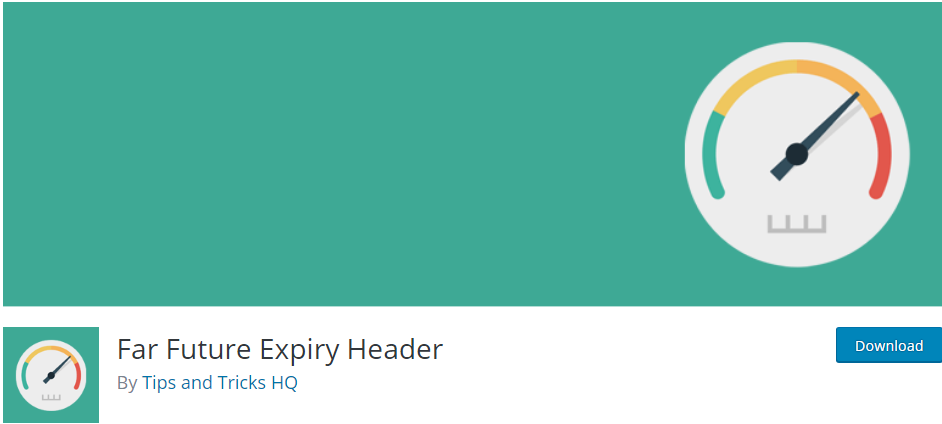
एक्सपायर हेडर को जोड़ने के लिए यह एक बहुत ही आसान तरीका है। बस WordPress के लिए install Far Future Expiry Header WordPress प्लगइन स्थापित करें और इसे सक्रिय करें।
- अपने डैशबोर्ड पर जाएं
- प्लगइन section में Add New पर क्लिक करें
- Far Future Expiry Header खोजें और इंस्टॉल पर क्लिक करें
- प्लगइन को activate करें
- activate करने के बाद, सेटिंग विकल्प में FarFutureExpiry विकल्प पर जाएं।
- ‘Enable Far Future Expiration’ पर क्लिक करें।
- दिन की संख्या में मूल्य 30 दर्ज करें विकल्प।
- अंत में सेव Save बटन पर क्लिक कर सेटिंग सेव करे ।
इस प्लगइन की विशेषता ये भी है की आप इसमें Gzip compression enable कर सकते है |Gzip कम्प्रेशन पेज आउटपुट को कंप्रेस करके और आपके विज़िटर ब्राउज़र में भेजकर आपकी वर्डप्रेस साइट को गति देगा।
2. Add Expires Header htaccess
यह Expire हैडर को वर्डप्रेस में जोड़ने का एक अच्छा विकल्प है। इस विधि में, हमें htaccess फ़ाइल में एक कोड डालने की आवश्यकता है। याद रखें कि htaccess फ़ाइल को संपादित करने से पहले, आपको इसे बैकअप लेना होगा। तो शुरू करते हैं:
अपनी वेबसाइट को एफ़टीपी के माध्यम से एक्सेस करें। Htaccess फ़ाइल ढूंढें और इसे खोलें। Htaccess फ़ाइल में, यह निम्न कोड जोड़ें और इसे सहेजें।
# Enable expirations
ExpiresActive On
ExpiresDefault "access plus 1 month"
ExpiresByType image/x-icon "access plus 1 year"
ExpiresByType image/gif "access plus 1 month"
ExpiresByType image/png "access plus 1 month"
ExpiresByType image/jpg "access plus 1 month"
ExpiresByType image/jpeg "access plus 1 month"
ExpiresByType text/css "access plus 1 month"
ExpiresByType application/javascript "access plus 1 year"दोस्तों ये दो आसान विधि थी WordPress में Expire हैडर जोड़ने के । यदि आपको इससे कोई समस्या या कोई प्रश्न है तो है, तो आप हमें comment में पूछ सकते हैं।
आपका पोस्ट बहुत हेल्पफुल है लेकिन हमें ये बताये कि plugin बेस्ट रहेगा या मैन्युअल code को ad करें
Mannual add karen kyuki plugin extra database create karta hai.